Bạn có biết rằng camera giám sát là một trong những hệ thống giám sát an ninh hiện đại nhất và được sử dụng rộng rãi trên thị trường hiện nay? Với sự phát triển của công nghệ, việc theo dõi và điều khiển camera từ xa qua điện thoại trở nên vô cùng tiện lợi. Tuy nhiên, không phải ai cũng biết cách xem lại camera trên điện thoại. Hôm nay, Điện Thoại Cho Người Già sẽ hướng dẫn bạn cách xem lại camera trên điện thoại một cách đơn giản và dễ dàng. Cùng tìm hiểu ngay!
TÓM TẮT
Cách xem lại camera trên điện thoại của Dahua
Để xem lại camera Dahua trên điện thoại, đầu tiên bạn cần tải về ứng dụng giám sát của camera trên điện thoại. Với thương hiệu Dahua, bạn sẽ cài đặt ứng dụng iDMSS Plus (hệ điều hành IOS) hoặc gDMSS Plus (hệ điều hành Android). Sau đó, thực hiện các bước sau đây để xem lại camera trên điện thoại:
Bước 1: Bấm vào ứng dụng iDMSS Plus hoặc gDMSS Plus trên điện thoại của bạn.
Bước 2: Chọn biểu tượng ngôi nhà ở góc trên cùng bên trái.
Bước 3: Chọn chế độ “XEM LẠI”.
Bước 4: Nhấn vào biểu tượng ghi hình ở góc trên cùng phía bên phải để hiển thị danh sách thiết bị cần xem lại.
Bước 5: Chọn thời gian bắt đầu: Nhấn mốc thời gian bắt đầu bạn muốn xem lại → chọn ngày cần xem lại → chọn OK → tiếp tục nhấn OK để hoàn thành. Tương tự như vậy, thực hiện cùng các bước cho thời gian kết thúc.
Lưu ý: Thời gian bắt đầu và kết thúc khi xem lại cần cách nhau 24 giờ để đảm bảo chất lượng xem ổn định nhất nhưng không vượt quá 72 giờ.
Bước 6: Lướt xuống để chọn thiết bị giám sát cần xem lại (cùng một lúc có thể xem được 4 camera). Sau đó, nhấp chọn “BẮT ĐẦU PHÁT LẠI” là hoàn tất cách xem lại camera trên điện thoại của Dahua.
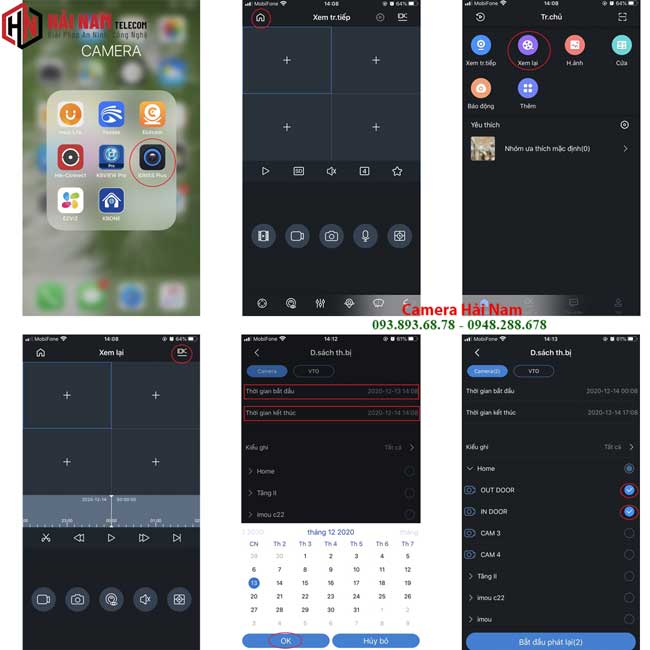
Cách xem lại camera Hikvision trên điện thoại
Bạn có thể xem lại camera Hikvision trên điện thoại thông qua hai ứng dụng khác nhau là phần mềm iVMS-4200 và Hik-Connect.
1. Cách xem lại camera trên điện thoại của Hikvision qua phần mềm iVMS-4200
Sau khi đã cài đặt phần mềm iVMS-4200, bạn sẽ thực hiện cách xem lại camera trên điện thoại theo các bước sau:
Bước 1: Mở phần mềm trên điện thoại của bạn.
Bước 2: Sau khi giao diện hiện ra, chọn tab Menu có 3 gạch ở góc trên cùng phía bên trái.
Bước 3: Chọn mục “phát lại video”.
Bước 4: Trên màn hình hiện ra 4 khung, bạn chọn một dấu cộng bất kỳ để thiết lập mốc thời gian cần xem lại.
Bước 5: Màn hình sẽ hiện thị mục thời gian bắt đầu và thời gian xem lại. Bạn chỉ cần chọn vào từng mục và lựa chọn mốc thời gian mà bạn muốn xem lại. Sau đó, nhấn vào tab “bắt đầu xem lại” là hoàn thành.

2. Cách xem lại camera trên điện thoại của Hikvision qua phần mềm Hik-Connect
Với phần mềm Hik-Connect, bạn có thể xem lại camera trên điện thoại dễ dàng trên cả hệ điều hành IOS và Android.
Bước 1: Vào ứng dụng Hik-Connect. Sau khi giao diện trên điện thoại hiển thị, chọn ngay biểu tượng mũi tên quay tròn ở góc trên cùng bên trái.
Bước 2: Màn hình sẽ hiện thị nhiều mục như: ngày phát lại, thời gian phát lại, chọn mắt camera và nút bắt đầu xem lại. Bạn sẽ thực hiện lần lượt từng mục như sau:
- Vào mục “ngày phát lại” chọn ngày mà bạn muốn xem lại camera.
- Vào mục thời gian: lựa chọn mốc thời gian bắt đầu và kết thúc theo ý muốn.
- Lướt xuống chọn thiết bị camera mà bạn muốn xem lại.
- Cuối cùng, chọn mục “bắt đầu phát lại” là đã hoàn thành cách xem lại camera trên điện thoại.
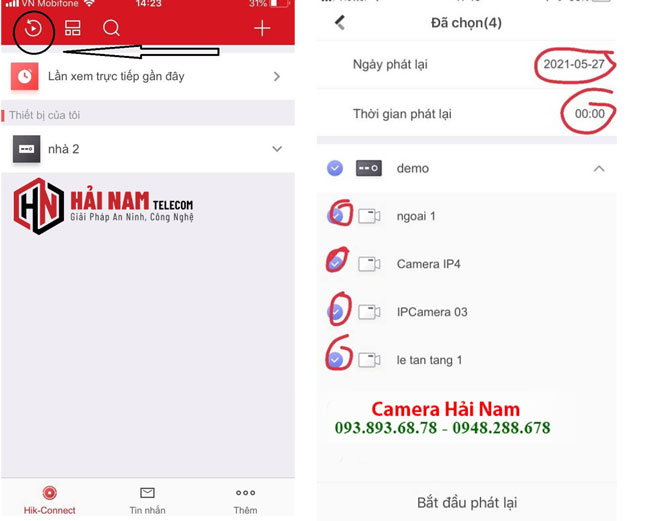
Cách xem lại camera KBVision trên điện thoại
Để xem lại camera KBVision trên điện thoại, bạn cần cài đặt phần mềm giám sát KBVIEW Lite. Sau đó, thực hiện các bước sau để xem lại camera trên điện thoại của KBVision:
Bước 1: Mở phần mềm ứng dụng.
Bước 2: Sau khi giao diện hiện ra, chọn tab Menu (có dấu 3 gạch) ở góc trên cùng phía bên trái, sau đó chọn mục “xem lại”.
Bước 3: Giao diện sẽ thay đổi và hiển thị biểu tượng ghi hình ở góc trên cùng phía bên phải để bắt đầu thiết lập mốc thời gian cần xem lại.
Bước 4: Màn hình thay đổi và bao gồm nhiều mục khác nhau. Bạn sẽ lần lượt thực hiện các mục về thời gian, thiết bị như sau:
- Phần thời gian: khung phía trên để thiết lập ngày – giờ bắt đầu xem lại, khung phía dưới để thiết lập ngày – giờ kết thúc.
- Phân thiết bị: Chọn mũi tên sổ xuống để hiển thị nhiều kênh camera đã được lắp trong khu vực của bạn, sau đó chọn kênh camera mà bạn muốn xem lại.
Bước 5: Sau khi thiết lập xong, nhấp vào dòng “Bắt đầu xem lại” để hoàn thành cách xem lại camera trên điện thoại.

Vậy là bạn đã biết cách xem lại camera trên điện thoại của nhiều thương hiệu camera quan sát đình đám nhất hiện nay. Nếu bạn có thêm thắc mắc, hãy liên hệ ngay đến số HOTLINE 1900 63 64 39 hoặc 090 993 6878 để nhận được sự hỗ trợ tư vấn chi tiết và nhanh nhất. Đừng quên truy cập Điện Thoại Cho Người Già để tìm hiểu thêm thông tin về sản phẩm và dịch vụ chất lượng nhé!